cad里面虚线是怎么画的
autocad2014如何绘制虚线

autocad2014如何绘制虚线
CAD中的虚线一般在剖面图中用,那么大家知道autocad2014如何绘制虚线吗?下面是店铺整理的autocad2014如何绘制虚线的方法,希望能给大家解答。
autocad2014绘制虚线的方法:
新建图层
一般在用cad绘图之前都需要新建图层,这样以后方便修改也方便绘图,首先点击图层特性管理器。
在图层管理器中点击新建图层,为图层命名,然后点击对号将虚线图层选定为当前图层。
点击虚线层的颜色选项定义虚线的颜色。
点击虚线层的线型选项定义图层的线型。
在加载中可以选择更多的线型。
设置好颜色和线型之后就可以用工具画出虚线了,为了截图看得清楚小编改成红色画出来。
cad2007怎么画虚线

cad2007怎么画虚线
推荐文章
cad线段怎么按照比例设置虚线热度:虚线怎么在cad中绘制热度:怎么在cad中绘制虚线图热度: cad怎么使用相对坐标画图热度: cad怎么解决标注和绘图尺寸不一致热度:
大家平时画CAD图形时就会被要求画不少的图形,那么大家知道cad2007怎么画虚线吗?下面是店铺整理的cad2007怎么画虚线的方法,希望能给大家解答。
cad2007画虚线的方法:
首先新建一个虚线图层
打开CAD,新建一个文档,或者是打开需要绘制虚线的文档,为了绘图的正规,需要新建一个虚线图层,点击“格式”,然后点击“图层”。
进入图层管理器中,点击“新建”按钮新建一个图层,然后命名为“虚线”,或者是其他名字,然后点击线型下面的“continue”。
进入到线型选择界面中,这里没有我们想要的线型,点击“加载”。
找到需要的虚线线型这里选择第一个,然后点击“确定”加载线型。
返回到线型对话框中,这时候点击选择刚才的线型ISO,然后点击“确定”并关掉剩下的界面。
绘制虚线调整虚线的方法步骤:
返回到绘图界面,选择“虚线”这个图层,然后点击“直线”绘图命令,绘制一条线条就是虚线。
当然,如果绘制的虚线看不见或者是间隔太小,需要调整,点击“格式”,然后点击“线型”。
选中虚线图层的那个线型,这里是ISO这个,点击选中,然后在“全局比例”中,输入较大的比例,点击“确定”。
这时候就能够放大或者是缩小虚线的间距了,如果不满意,按照刚才的方式,改变全局比例大小即可。
cad画虚线效果图如下:。
CAD线条样式设计 绘制多样化线型的方法

CAD线条样式设计:绘制多样化线型的方法在使用CAD软件进行绘图过程中,我们通常会使用各种不同的线条样式来表达不同的图形元素或者图层。
本文将介绍一些绘制多样化线型的方法,以帮助读者更好地运用CAD软件进行绘图。
一、线条样式的基本分类CAD软件中,线条样式一般分为实线、虚线和点线三种基本类型。
其中,实线用于表达实体对象,虚线用于表达隐藏线或者轮廓线,点线用于表达辅助标注线或者切线等。
二、绘制实线绘制实线是最基本的线型操作,只需要选择绘图工具,点击鼠标指定起点和终点即可。
在实线的绘制过程中,我们可以通过设置线型的粗细来调整线条的宽度,从而达到不同的效果。
三、绘制虚线在CAD软件中,绘制虚线需要先定义虚线的样式。
我们可以通过以下步骤来操作:打开线型编辑对话框(Command:LTYPE),点击“新建”按钮,输入虚线的名称,然后在定义线型的界面上设置虚线的格式。
例如,我们可以设置虚线为4个长度为4的实线和1个长度为4的间隔段,这样就可以得到一个间断性的虚线样式。
四、绘制点线绘制点线与绘制虚线的方法类似,也需要先定义点线的样式。
不同的是,在定义线型的界面上,我们可以设置点线的间隔段长度为0,这样就可以得到一个由点构成的线型。
五、绘制其他多样化线型在CAD软件中,我们还可以根据需要绘制其他多样化的线型,例如,曲线线型、点划线型等。
这些线型的绘制方法类似于绘制虚线和点线的方法,都需要先定义线型的样式,然后选择相应的线型工具进行绘制。
六、应用线型到图层或图形元素在CAD软件中,我们可以将线型应用到图层或者特定的图形元素上。
通过选择图层或者图形元素,然后在线型属性中选择相应的线型,即可将该线型应用到指定的图层或者图形元素上。
通过灵活运用线型属性,我们可以实现不同线型在同一图纸上的应用,从而达到更好的绘图效果。
总结:CAD线条样式设计是绘图过程中的重要一环,通过合理选择和设计线型,可以使得绘图结果更加清晰、准确。
在绘制多样化线型时,我们需要了解线条样式的基本分类,并学会定义和绘制不同的线型。
使用CAD进行虚线绘制的方法
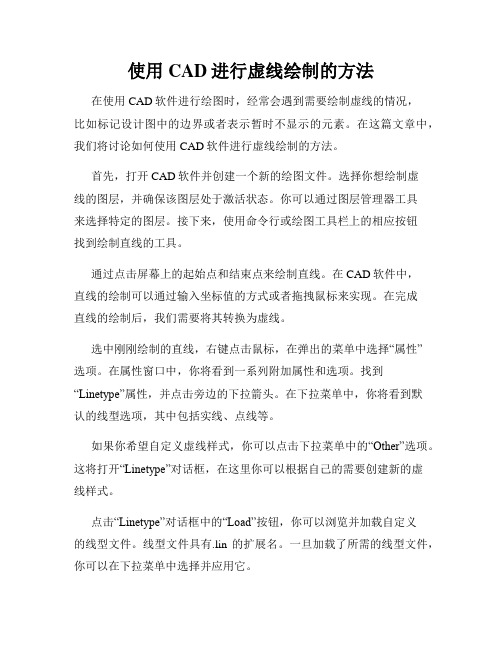
使用CAD进行虚线绘制的方法在使用CAD软件进行绘图时,经常会遇到需要绘制虚线的情况,比如标记设计图中的边界或者表示暂时不显示的元素。
在这篇文章中,我们将讨论如何使用CAD软件进行虚线绘制的方法。
首先,打开CAD软件并创建一个新的绘图文件。
选择你想绘制虚线的图层,并确保该图层处于激活状态。
你可以通过图层管理器工具来选择特定的图层。
接下来,使用命令行或绘图工具栏上的相应按钮找到绘制直线的工具。
通过点击屏幕上的起始点和结束点来绘制直线。
在CAD软件中,直线的绘制可以通过输入坐标值的方式或者拖拽鼠标来实现。
在完成直线的绘制后,我们需要将其转换为虚线。
选中刚刚绘制的直线,右键点击鼠标,在弹出的菜单中选择“属性”选项。
在属性窗口中,你将看到一系列附加属性和选项。
找到“Linetype”属性,并点击旁边的下拉箭头。
在下拉菜单中,你将看到默认的线型选项,其中包括实线、点线等。
如果你希望自定义虚线样式,你可以点击下拉菜单中的“Other”选项。
这将打开“Linetype”对话框,在这里你可以根据自己的需要创建新的虚线样式。
点击“Linetype”对话框中的“Load”按钮,你可以浏览并加载自定义的线型文件。
线型文件具有.lin的扩展名。
一旦加载了所需的线型文件,你可以在下拉菜单中选择并应用它。
此外,你还可以调整虚线的比例。
在“Linetype”对话框中,找到“Scale”选项,并修改其值。
通过增加或减少比例,你可以改变虚线中实线和间隔线的长度。
完成所有调整后,点击“确定”按钮来应用虚线样式。
你将看到直线以虚线的形式呈现在绘图区域中。
此外,如果你希望绘制连续的虚线,你可以尝试使用“Multiline”(多线段)工具。
通过选择起始点和结束点,然后输入你想要的线段长度和间隔长度,CAD软件将会根据你的输入自动生成多条线段,并以虚线样式呈现。
在CAD软件中,绘制虚线还有其他一些技巧。
比如,你可以使用“Dashdot”或“Dashdotdot”等线型样式来绘制不同类型的虚线。
CAD中虚线与线型的自定义方法

CAD中虚线与线型的自定义方法在CAD设计工作中,经常会遇到需要使用虚线或自定义线型的情况,这些线型的使用可以增强图纸的可读性和美观性。
在AutoCAD软件中,可以通过以下方法实现虚线与线型的自定义。
第一步,打开AutoCAD软件并进入绘图界面。
使用指令“LINE”或“PLINE”绘制一条线段。
第二步,使用指令“LTSCALE”设置线型的比例。
该指令主要用于控制线型在图纸中的显示比例。
一般情况下,设置为1即可。
第三步,使用指令“LTYPE”进入线型管理器。
在弹出的线型管理器对话框中,可以看到AutoCAD中预定义的一些常用线型,如实线、虚线等。
在线型名称列表中选择一个合适的线型。
第四步,自定义线型。
在线型管理器对话框中,点击“新建”按钮,进入自定义线型编辑界面。
在该界面上,可以通过点、横线、竖线等基本元素构建出需要的线型图案。
基本元素的组合方式可以根据需要进行调整,形成复杂的线型图案。
第五步,设置线型比例。
在自定义线型编辑界面,可以设置线型中各个元素的长度比例。
可以根据需要调整各个元素的比例大小,以获得理想的线型效果。
第六步,保存自定义线型。
当设置完成后,点击“应用并关闭”按钮,返回线型管理器对话框。
在该对话框中,可以为自定义线型设置一个名称,并点击“保存并关闭”按钮。
第七步,应用自定义线型。
通过指令“-LAYER”打开图层管理器,选择需要应用自定义线型的图层。
在图层管理器对话框中,可以看到“线型”一栏,点击该栏中的下拉箭头,选择刚才自定义的线型。
至此,自定义线型的应用就完成了。
可以在绘图界面中绘制线段,选择相应图层后,该线段将会以自定义线型显示。
需要注意的是,当使用虚线进行绘图时,可能会遇到线段显示不完整的问题。
这是由于软件默认会在线段的两端停止绘制虚线。
解决这个问题的方法是通过指令“PDMODE”调整点的样式,将点的样式设置为0或其他不显示的样式。
总结来说,使用虚线和自定义线型可以为CAD设计增加更多的表现力和美观性。
如何给CAD图纸画虚线?迅捷CAD编辑器使用教程

如何给CAD图纸画虚线?迅捷CAD编辑器使用教程
在CAD图纸中,虚线的使用很广泛,比如绘制三视图、绘制窗户、做一些区分时都需要用到虚线。
那么新手小白知道如何给CAD图纸画虚线吗?下面小夏给伙伴们分享一个简单的图文教程。
首先,我们在电脑上打开安装好的“迅捷CAD编辑器”,进入软件操作界面后,可见上方有很多菜单按钮,比如【查看器】、【高级】、【VIP功能】等。
我们今天只需在顶部找到【编辑器】界面,并点击【属性】中的【线型】工具。
在【线型】对话框中,我们需要选择对应的虚线线型(ISO Dash),随后点击“OK”关闭当前的窗口。
(不懂英文的孩子是有点小难)
退出【线型】窗口后,我们回到软件主界面,点击【绘制】板块的第一个直线按钮,它可以绘制直线段。
然后在绘制区域拖动并点击一下鼠标,便成功绘制虚线啦。
以上便是“如何给CAD图纸画虚线?迅捷CAD编辑器使用教程”的图文分享啦,小夏觉得用这款软件绘制图纸还是挺实在的,有需要的伙伴可以去官网自己下载。
CAD中的可视化效果和虚线效果制作

CAD中的可视化效果和虚线效果制作CAD软件是一种用于设计和绘制二维和三维模型的工具。
其强大的功能和灵活性使得它成为许多工程和设计专业人员的首选软件。
在CAD软件中,可视化效果和虚线效果的制作是非常重要的部分,因为它们可以增加模型的真实感和视觉吸引力。
本文将介绍如何在CAD软件中制作可视化效果和虚线效果。
首先,让我们来看一下如何制作可视化效果。
可视化效果是通过给模型添加材质和光照效果来实现的。
在CAD软件中,通常可以选择不同的材质,如金属、塑料、玻璃等,并通过调整其颜色、纹理和反射度来达到不同的效果。
此外,在模型中加入合适的光源也非常重要,可以使用CAD软件提供的灯光工具来设置光源的位置、强度和颜色。
通过合理的调整材质和光照效果,可以使模型看起来更加真实。
虚线效果是在CAD软件中经常使用的一种效果。
它常用于表示隐藏部分、切割部分或构造线等。
在CAD软件中,制作虚线效果非常简单。
首先,在绘制图形时,选择绘制线的工具,然后在属性设置中选择虚线样式。
CAD软件通常会提供一些预设的虚线样式,可以根据需要选择合适的样式。
如果没有合适的样式,还可以自定义虚线样式。
可以通过调整线段间隔、线段长度和空白间隔来实现不同的虚线效果。
绘制完成后,直接绘制线段,并在属性设置中选择虚线样式,就可以实现虚线效果。
除了可视化效果和虚线效果,CAD软件还提供了许多其他的功能和技巧。
例如,可以使用CAD软件中的平移、旋转和缩放工具来对模型进行移动和变形。
此外,还可以使用CAD软件提供的剖面和断面工具来展示模型的内部结构和细节。
在CAD软件中,还可以进行渲染和动画制作,以呈现更加真实和生动的效果。
总之,在CAD软件中制作可视化效果和虚线效果是非常重要的。
通过合理的调整材质和光照效果,可以使模型看起来更加真实。
而虚线效果则可以用于表示隐藏部分、切割部分或构造线。
CAD软件提供了丰富的功能和工具,可以灵活地进行模型设计和图形绘制。
通过不断学习和实践,我们可以掌握更多CAD软件的技巧和应用,提高自己的设计能力和效率。
掌握CAD的虚线类型和线型比例

掌握CAD的虚线类型和线型比例在进行CAD设计时,掌握虚线类型和线型比例是非常重要的技巧。
虚线类型和线型比例的正确应用能够提高设计效率和准确度,让我们的设计图纸更加清晰明了。
在本文中,我们将重点介绍CAD软件中常用的虚线类型和线型比例的使用方法。
虚线类型是CAD软件中用来表示虚线的不同样式。
通过选择不同的虚线类型,我们可以准确地呈现出物体的轮廓、构造和特征。
CAD软件通常默认提供了几种常用的虚线类型,比如“构造线”、“隐藏线”、“中心线”等。
虚线类型的选择取决于具体的设计需求和图纸的表达方式。
在CAD软件中,通过以下步骤来选择和应用虚线类型:Step 1:打开CAD软件并进入绘图界面。
Step 2:选择绘图工具栏中的“线”工具。
Step 3:在属性设置栏中找到“线型”选项。
Step 4:点击“线型”选项,弹出线型选择框。
Step 5:在线型选择框中,可以看到CAD软件提供的虚线类型列表。
点击列表中的虚线类型,即可应用到绘图中的线条上。
除了选择虚线类型,我们还需要掌握线型比例的使用方法。
线型比例是指虚线中的实线和空白部分的比例。
不同的CAD软件可能有不同的线型比例设定方式,但一般都可以通过属性设置栏或者绘图设置来进行调整。
通过改变线型比例,我们能够灵活地调整虚线的密度和清晰度。
常见的线型比例有1:1、1:2、2:1等。
其中,1:1表示实线和空白部分的长度相等,2:1表示实线比空白部分长一倍。
根据实际设计需求,我们可以选择合适的线型比例,以达到最佳的效果。
在CAD软件中,通过以下步骤来调整线型比例:Step 1:打开CAD软件并进入绘图界面。
Step 2:选择绘图工具栏中的“线”工具。
Step 3:在属性设置栏中找到“线型”选项。
Step 4:点击“线型”选项,弹出线型选择框。
Step 5:在线型选择框中,选择所需的虚线类型。
Step 6:在线型选择框中,还可以看到虚线的“比例”选项。
点击该选项,可以调整虚线的线型比例。
- 1、下载文档前请自行甄别文档内容的完整性,平台不提供额外的编辑、内容补充、找答案等附加服务。
- 2、"仅部分预览"的文档,不可在线预览部分如存在完整性等问题,可反馈申请退款(可完整预览的文档不适用该条件!)。
- 3、如文档侵犯您的权益,请联系客服反馈,我们会尽快为您处理(人工客服工作时间:9:00-18:30)。
三一文库()
〔cad里面虚线是怎么画的〕
*篇一:cad中虚线画法
快捷键:
PL——鼠标左键——W——数值(50或100都可以,实在
不行再大点,1000)——数值(0就可以了)——鼠标左键
这个箭头就完成了
*篇二:CAD中怎么画虚线
CAD中怎么画虚线?RSS打印复制链接大中小发布时间:
2012-07-3100:08:46
CAD里制度,经常会使用到实线跟虚线。
用以表达结构。
实线大家应该都知道直接能选择的出来,快捷键是L。
而虚
线,我们的部分人居然还有不懂的,也许是用的少。
CAD
首先画出线条直线,用键盘L敲击下也可以。
(以下截
图均为CAD2010标准版)
画直线
点击以下该线条,选择上面面板里的这个地方,会出现
第1页共2页。
